PromQL
Prometheus 通过指标名称(metrics name)以及对应的一组标签(label)唯一定义一条时间序列。指标名称反映了监控样本的基本标识,而 label 则在这个基本特征上为采集到的数据提供了多种特征维度。用户可以基于这些特征维度过滤、聚合、统计从而产生新的计算后的一条时间序列。
PromQL 是 Prometheus 内置的数据查询语言,其提供对时间序列数据丰富的查询,聚合以及逻辑运算能力的支持。并且被广泛应用在 Prometheus 的日常应用当中,包括对数据查询、可视化、告警处理。可以这么说,PromQL 是 Prometheus 所有应用场景的基础,理解和掌握 PromQL 是我们使用 Prometheus 必备的技能。
时间序列
前面我们通过 node-exporter 暴露的 metrics 服务,Prometheus 可以采集到当前主机所有监控指标的样本数据。例如:
# HELP node_cpu_seconds_total Seconds the cpus spent in each mode.
# TYPE node_cpu_seconds_total counter
node_cpu_seconds_total{cpu="0",mode="idle"} 6.62885731e+06
# HELP node_load1 1m load average.
# TYPE node_load1 gauge
node_load1 2.29
其中非 # 开头的每一行表示当前 node-exporter 采集到的一个监控样本:node_cpu_seconds_total 和 node_load1 表明了当前指标的名称、大括号中的标签则反映了当前样本的一些特征和维度、浮点数则是该监控样本的具体值。
Prometheus 会将所有采集到的样本数据以时间序列的方式保存在内存数据库中,并且定时保存到硬盘上。时间序列是按照时间戳和值的序列顺序存放的,我们称之为向量(vector),每条时间序列通过指标名称(metrics name)和一组标签集(labelset)命名。如下所示,可以将时间序列理解为一个以时间为 X 轴的数字矩阵:
^
│ . . . . . . . . . . . . . . . . . . . node_cpu_seconds_total{cpu="cpu0",mode="idle"}
│ . . . . . . . . . . . . . . . . . . . node_cpu_seconds_total{cpu="cpu0",mode="system"}
│ . . . . . . . . . . . . . . . . . . node_load1{}
│ . . . . . . . . . . . . . . . . . .
v
<------------------ 时间 ---------------->
在时间序列中的每一个点称为一个样本(sample),样本由以下三部分组成:
- 指标(metric):metric name 和描述当前样本特征的 labelsets
- 时间戳(timestamp):一个精确到毫秒的时间戳
- 样本值(value): 一个 float64 的浮点型数据表示当前样本的值
如下所示:
<--------------- metric ---------------------><-timestamp -><-value->
http_request_total{status="200", method="GET"}@1434417560938 => 94355
http_request_total{status="200", method="GET"}@1434417561287 => 94334
http_request_total{status="404", method="GET"}@1434417560938 => 38473
http_request_total{status="404", method="GET"}@1434417561287 => 38544
http_request_total{status="200", method="POST"}@1434417560938 => 4748
http_request_total{status="200", method="POST"}@1434417561287 => 4785
在形式上,所有的指标(Metric)都通过如下格式表示:
<metric name>{<label name> = <label value>, ...}
指标的名称(metric name)可以反映被监控样本的含义(比如,httprequest_total - 表示当前系统接收到的 HTTP 请求总量)。指标名称只能由 ASCII 字符、数字、下划线以及冒号组成并必须符合正则表达式`[a-zA-Z:][a-zA-Z0-9_:]*`。
标签(label)反映了当前样本的特征维度,通过这些维度 Prometheus 可以对样本数据进行过滤,聚合等。标签的名称只能由 ASCII 字符、数字以及下划线组成并满足正则表达式
[a-zA-Z_][a-zA-Z0-9_]*。
每个不同的 metric_name和 label 组合都称为时间序列,在 Prometheus 的表达式语言中,表达式或子表达式包括以下四种类型之一:
- 瞬时向量(Instant vector):一组时间序列,每个时间序列包含单个样本,它们共享相同的时间戳。也就是说,表达式的返回值中只会包含该时间序列中的最新的一个样本值。而相应的这样的表达式称之为瞬时向量表达式。
- 区间向量(Range vector):一组时间序列,每个时间序列包含一段时间范围内的样本数据,这些是通过将时间选择器附加到方括号中的瞬时向量(例如[5m]5 分钟)而生成的。
- 标量(Scalar):一个简单的数字浮点值。
- 字符串(String):一个简单的字符串值。
所有这些指标都是 Prometheus 定期从 metrics 接口那里采集过来的。采集的间隔时间的设置由 prometheus.yaml 配置中的 scrape_interval 指定。最多抓取间隔为 30 秒,这意味着至少每 30 秒就会有一个带有新时间戳记录的新数据点,这个值可能会更改,也可能不会更改,但是每隔 scrape_interval 都会产生一个新的数据点。
指标类型
从存储上来讲所有的监控指标 metric 都是相同的,但是在不同的场景下这些 metric 又有一些细微的差异。 例如,在 Node Exporter 返回的样本中指标 node_load1 反应的是当前系统的负载状态,随着时间的变化这个指标返回的样本数据是在不断变化的。而指标 node_cpu_seconds_total 所获取到的样本数据却不同,它是一个持续增大的值,因为其反应的是 CPU 的累计使用时间,从理论上讲只要系统不关机,这个值是会一直变大。
为了能够帮助用户理解和区分这些不同监控指标之间的差异,Prometheus 定义了 4 种不同的指标类型:Counter(计数器)、Gauge(仪表盘)、Histogram(直方图)、Summary(摘要)。
在 node-exporter 返回的样本数据中,其注释中也包含了该样本的类型。例如:
# HELP node_cpu_seconds_total Seconds the cpus spent in each mode.
# TYPE node_cpu_seconds_total counter
node_cpu_seconds_total{cpu="cpu0",mode="idle"} 362812.7890625
Counter
Counter (只增不减的计数器) 类型的指标其工作方式和计数器一样,只增不减。常见的监控指标,如 http_requests_total、node_cpu_seconds_total 都是 Counter 类型的监控指标。
Counter 是一个简单但又强大的工具,例如我们可以在应用程序中记录某些事件发生的次数,通过以时间序列的形式存储这些数据,我们可以轻松的了解该事件产生的速率变化。PromQL 内置的聚合操作和函数可以让用户对这些数据进行进一步的分析,例如,通过 rate() 函数获取 HTTP 请求量的增长率:
rate(http_requests_total[5m])
查询当前系统中,访问量前 10 的 HTTP 请求:
topk(10, http_requests_total)
Gauge
与 Counter 不同,Gauge(可增可减的仪表盘)类型的指标侧重于反应系统的当前状态。因此这类指标的样本数据可增可减。常见指标如:node_memory_MemFree_bytes(主机当前空闲的内存大小)、node_memory_MemAvailable_bytes(可用内存大小)都是 Gauge 类型的监控指标。通过 Gauge 指标,用户可以直接查看系统的当前状态:
node_memory_MemFree_bytes
对于 Gauge 类型的监控指标,通过 PromQL 内置函数 delta() 可以获取样本在一段时间范围内的变化情况。例如,计算 CPU 温度在两个小时内的差异:
delta(cpu_temp_celsius{host="zeus"}[2h])
还可以直接使用 predict_linear() 对数据的变化趋势进行预测。例如,预测系统磁盘空间在 4 个小时之后的剩余情况:
predict_linear(node_filesystem_free_bytes[1h], 4 * 3600)
Histogram 和 Summary
除了 Counter 和 Gauge 类型的监控指标以外,Prometheus 还定义了 Histogram 和 Summary 的指标类型。Histogram 和 Summary 主用用于统计和分析样本的分布情况。
在大多数情况下人们都倾向于使用某些量化指标的平均值,例如 CPU 的平均使用率、页面的平均响应时间,这种方式也有很明显的问题,以系统 API 调用的平均响应时间为例:如果大多数 API 请求都维持在 100ms 的响应时间范围内,而个别请求的响应时间需要 5s,那么就会导致某些 WEB 页面的响应时间落到中位数上,而这种现象被称为长尾问题。
为了区分是平均的慢还是长尾的慢,最简单的方式就是按照请求延迟的范围进行分组。例如,统计延迟在 0~10ms 之间的请求数有多少而 10~20ms 之间的请求数又有多少。通过这种方式可以快速分析系统慢的原因。Histogram 和 Summary 都是为了能够解决这样的问题存在的,通过 Histogram 和Summary 类型的监控指标,我们可以快速了解监控样本的分布情况。
例如,指标 prometheus_tsdb_wal_fsync_duration_seconds 的指标类型为 Summary。它记录了 Prometheus Server 中 wal_fsync 的处理时间,通过访问 Prometheus Server 的 /metrics 地址,可以获取到以下监控样本数据:
# HELP prometheus_tsdb_wal_fsync_duration_seconds Duration of WAL fsync.
# TYPE prometheus_tsdb_wal_fsync_duration_seconds summary
prometheus_tsdb_wal_fsync_duration_seconds{quantile="0.5"} 0.012352463
prometheus_tsdb_wal_fsync_duration_seconds{quantile="0.9"} 0.014458005
prometheus_tsdb_wal_fsync_duration_seconds{quantile="0.99"} 0.017316173
prometheus_tsdb_wal_fsync_duration_seconds_sum 2.888716127000002
prometheus_tsdb_wal_fsync_duration_seconds_count 216
从上面的样本中可以得知当前 Prometheus Server 进行 wal_fsync 操作的总次数为 216 次,耗时 2.888716127000002s。其中中位数(quantile=0.5)的耗时为 0.012352463,9 分位数(quantile=0.9)的耗时为 0.014458005s。
在 Prometheus Server 自身返回的样本数据中,我们还能找到类型为 Histogram 的监控指标prometheus_tsdb_compaction_chunk_range_seconds_bucket:
# HELP prometheus_tsdb_compaction_chunk_range_seconds Final time range of chunks on their first compaction
# TYPE prometheus_tsdb_compaction_chunk_range_seconds histogram
prometheus_tsdb_compaction_chunk_range_seconds_bucket{le="100"} 71
prometheus_tsdb_compaction_chunk_range_seconds_bucket{le="400"} 71
prometheus_tsdb_compaction_chunk_range_seconds_bucket{le="1600"} 71
prometheus_tsdb_compaction_chunk_range_seconds_bucket{le="6400"} 71
prometheus_tsdb_compaction_chunk_range_seconds_bucket{le="25600"} 405
prometheus_tsdb_compaction_chunk_range_seconds_bucket{le="102400"} 25690
prometheus_tsdb_compaction_chunk_range_seconds_bucket{le="409600"} 71863
prometheus_tsdb_compaction_chunk_range_seconds_bucket{le="1.6384e+06"} 115928
prometheus_tsdb_compaction_chunk_range_seconds_bucket{le="6.5536e+06"} 2.5687892e+07
prometheus_tsdb_compaction_chunk_range_seconds_bucket{le="2.62144e+07"} 2.5687896e+07
prometheus_tsdb_compaction_chunk_range_seconds_bucket{le="+Inf"} 2.5687896e+07
prometheus_tsdb_compaction_chunk_range_seconds_sum 4.7728699529576e+13
prometheus_tsdb_compaction_chunk_range_seconds_count 2.5687896e+07
与 Summary 类型的指标相似之处在于 Histogram 类型的样本同样会反应当前指标的记录的总数(以 _count 作为后缀)以及其值的总量(以 _sum 作为后缀)。不同在于 Histogram 指标直接反应了在不同区间内样本的个数,区间通过标签 le 进行定义。
查询
当 Prometheus 采集到监控指标样本数据后,我们就可以通过 PromQL 对监控样本数据进行查询。基本的 Prometheus 查询的结构非常类似于一个 metric 指标,以指标名称开始。
查询结构
比如只查询 node_cpu_seconds_total 则会返回所有采集节点的所有类型的 CPU 时长数据,当然如果数据量特别特别大的时候,直接在 Grafana 执行该查询操作的时候,则可能导致浏览器崩溃,因为它同时需要渲染的数据点太多。
接下来,可以使用标签进行过滤查询,标签过滤器支持 4 种运算符:
=等于!=不等于=~匹配正则表达式!~与正则表达式不匹配
标签过滤器都位于指标名称后面的{}内,比如过滤 master 节点的 CPU 使用数据可用如下查询语句:
node_cpu_seconds_total{instance="ydzs-master"}
!!! info "正则匹配"
PromQL 查询语句中的正则表达式匹配使用 [RE2语法](https://github.com/google/re2/wiki/Syntax)。
此外我们还可以使用多个标签过滤器,以逗号分隔。多个标签过滤器之间是 AND 的关系,所以使用多个标签进行过滤,返回的指标数据必须和所有标签过滤器匹配。
例如如下查询语句将返回所有以 ydzs-为前缀的节点的并且是 idle 模式下面的节点 CPU 使用时长指标:
node_cpu_seconds_total{instance=~"ydzs-.*", mode="idle"}
范围选择器
我们可以通过将时间范围选择器([])附加到查询语句中,指定为每个返回的区间向量样本值中提取多长的时间范围。每个时间戳的值都是按时间倒序记录在时间序列中的,该值是从时间范围内的时间戳获取的对应的值。
时间范围通过数字来表示,单位可以使用以下其中之一的时间单位:
- s - 秒
- m - 分钟
- h - 小时
- d - 天
- w - 周
- y - 年
比如 node_cpu_seconds_total{instance="ydzs-master", mode="idle"} 这个查询语句,如果添加上 [1m] 这个时间范围选择器,则我们可以得到如下所示的信息:
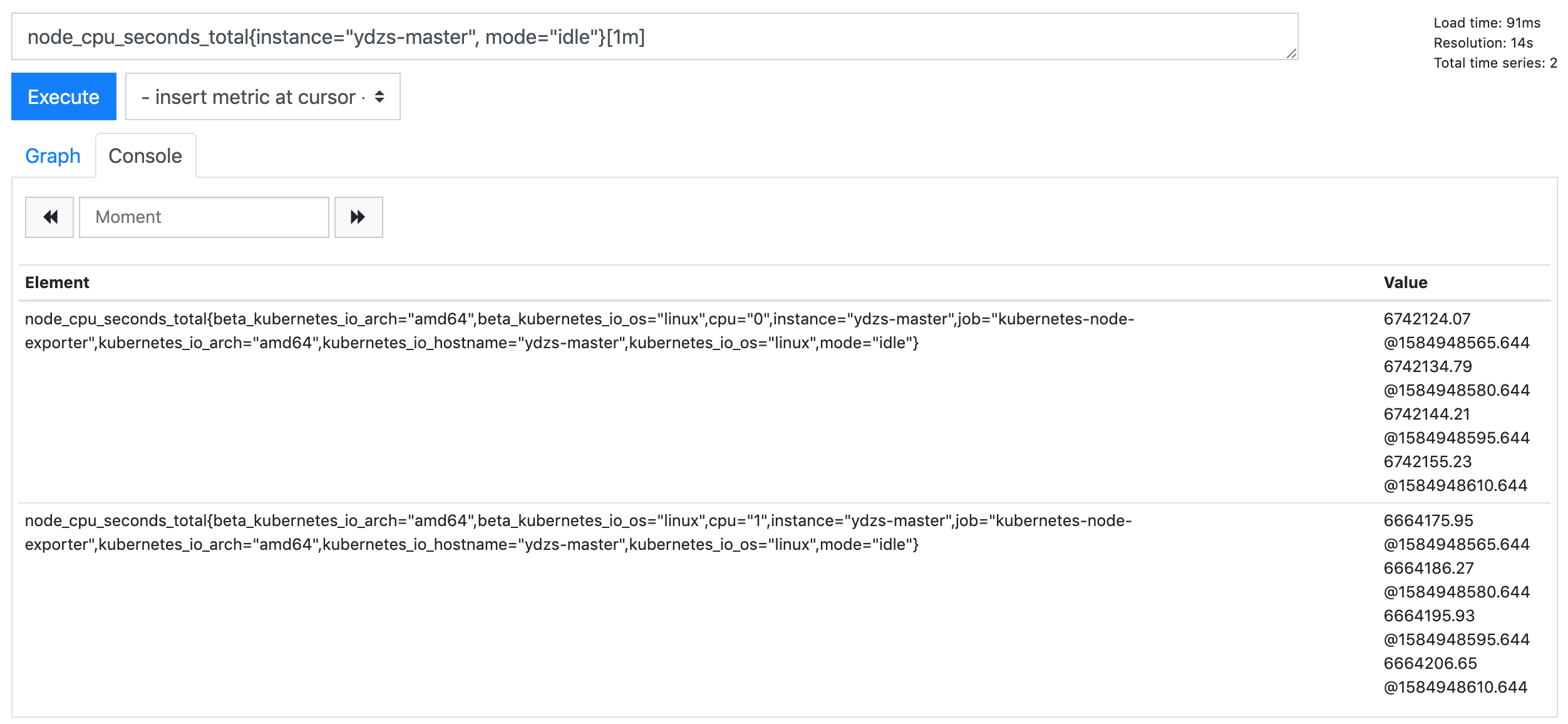
可以看到上面的两个时间序列都有 4 个值,这是因为我们 Prometheus 中配置的抓取间隔是 15 秒,所以,我们从图中的 @ 符号后面的时间戳可以看出,它们之间的间隔基本上就是 15 秒。
但是现在如果我们在 Prometheus 的页面中查询上面的语句,然后切换到 Graph 选项卡的时候,则会出现如下所示的错误信息:
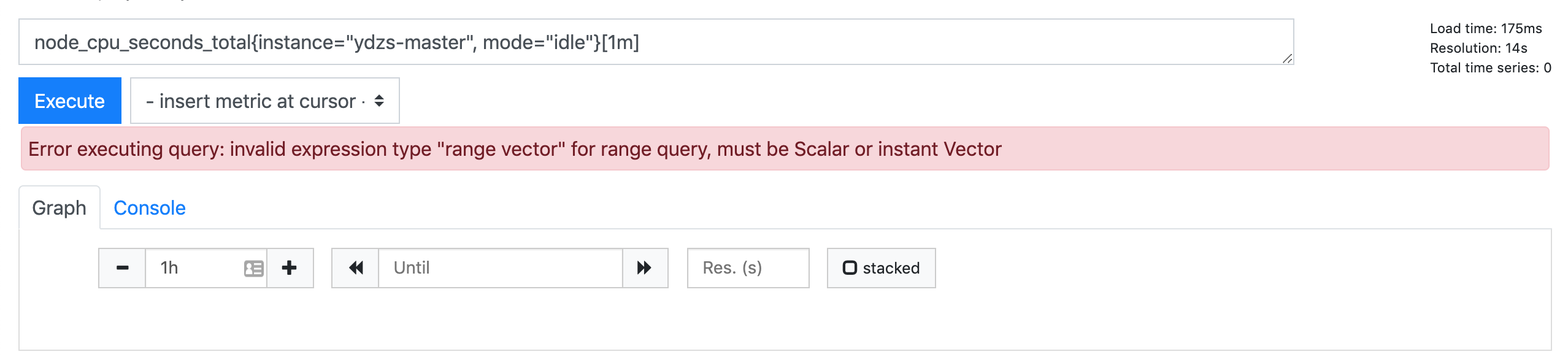
这是因为现在每一个时间序列中都有多个时间戳多个值,所以没办法渲染,必须是标量或者瞬时向量才可以绘制图形。
不过通常区间向量都会应用一个函数后变成可以绘制的瞬时向量,Prometheus 中对瞬时向量和区间向量有很多操作的函数,不过对于区间向量来说最常用的函数并不多,使用最频繁的有如下几个函数:
rate(): 计算整个时间范围内区间向量中时间序列的每秒平均增长率irate(): 仅使用时间范围中的最后两个数据点来计算区间向量中时间序列的每秒平均增长率,irate只能用于绘制快速变化的序列,在长期趋势分析或者告警中更推荐使用rate函数increase(): 计算所选时间范围内时间序列的增量,它基本上是速率乘以时间范围选择器中的秒数
我们选择的时间范围持续时间将确定图表的粒度,比如,持续时间 [1m] 会给出非常尖锐的图表,从而很难直观的显示出趋势来,看起来像这样:
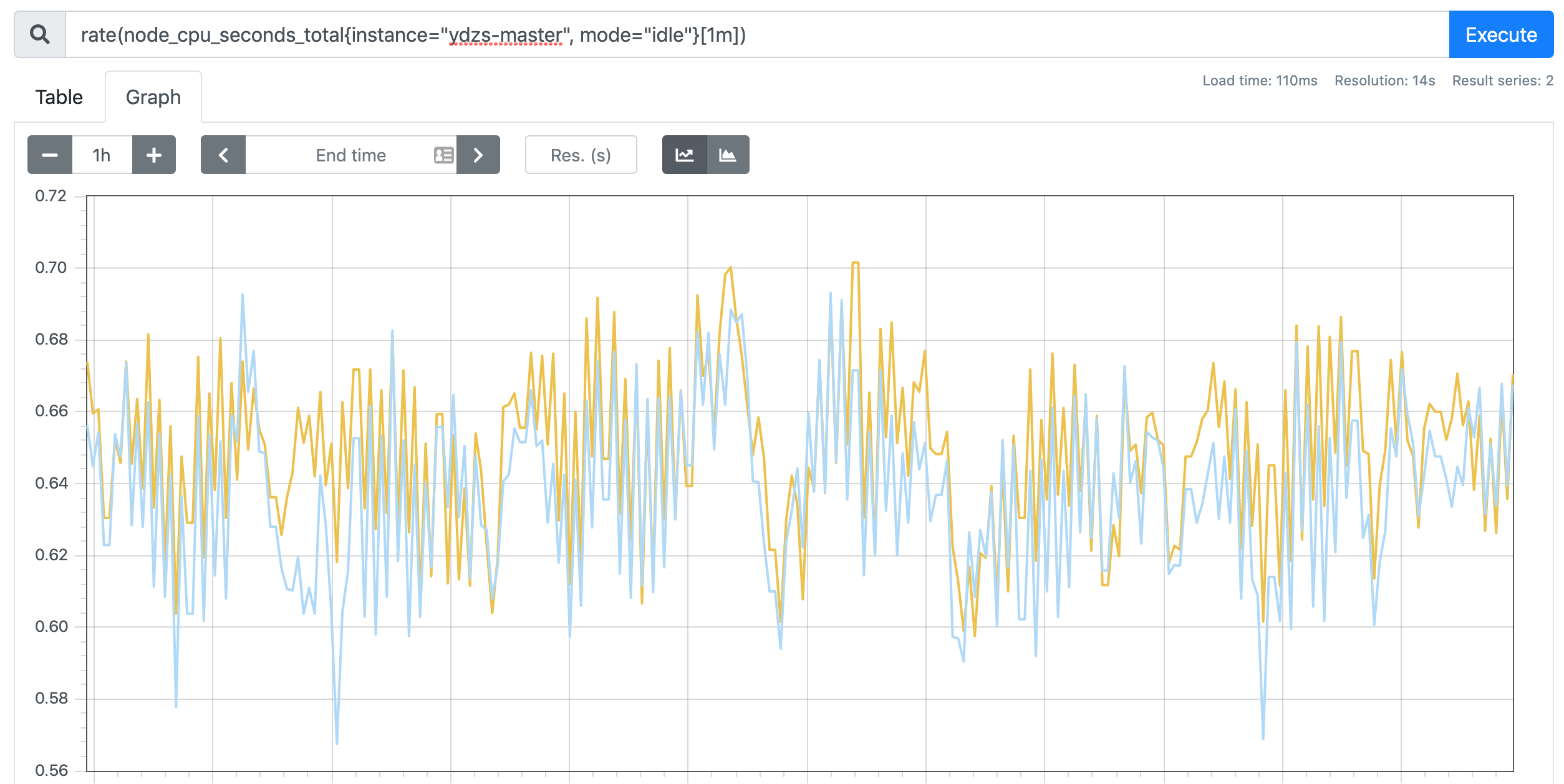
对于一个一小时的图表,[5m] 显示的图表看上去要更加合适一些,更能显示出 CPU 使用的趋势:
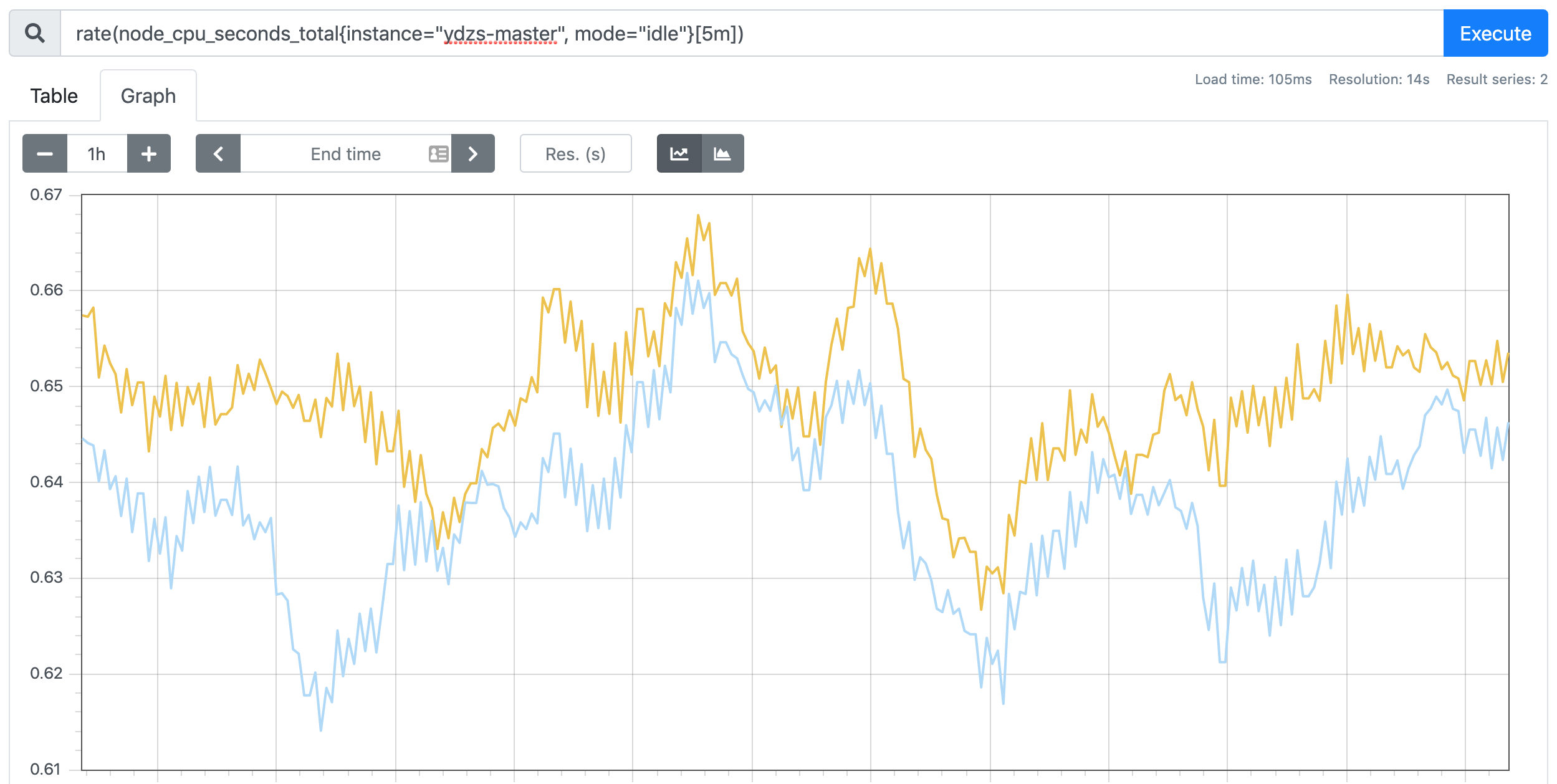
对于更长的时间跨度,可能需要设置更长的持续时间,以便消除波峰并获得更多的长期趋势图表。我们可以简单比较持续时间为[5m] 和 [30m] 的一天内的图表:
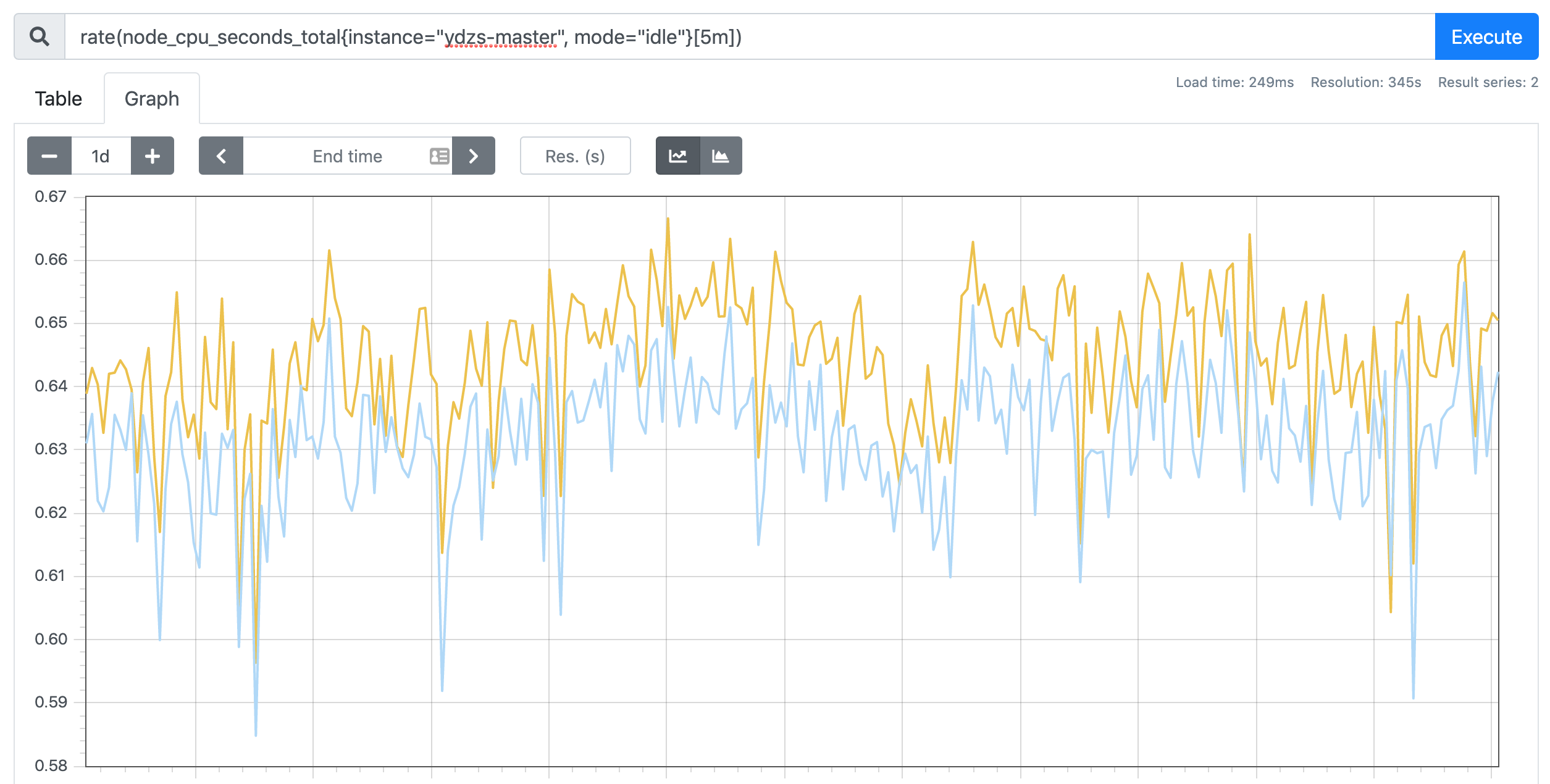
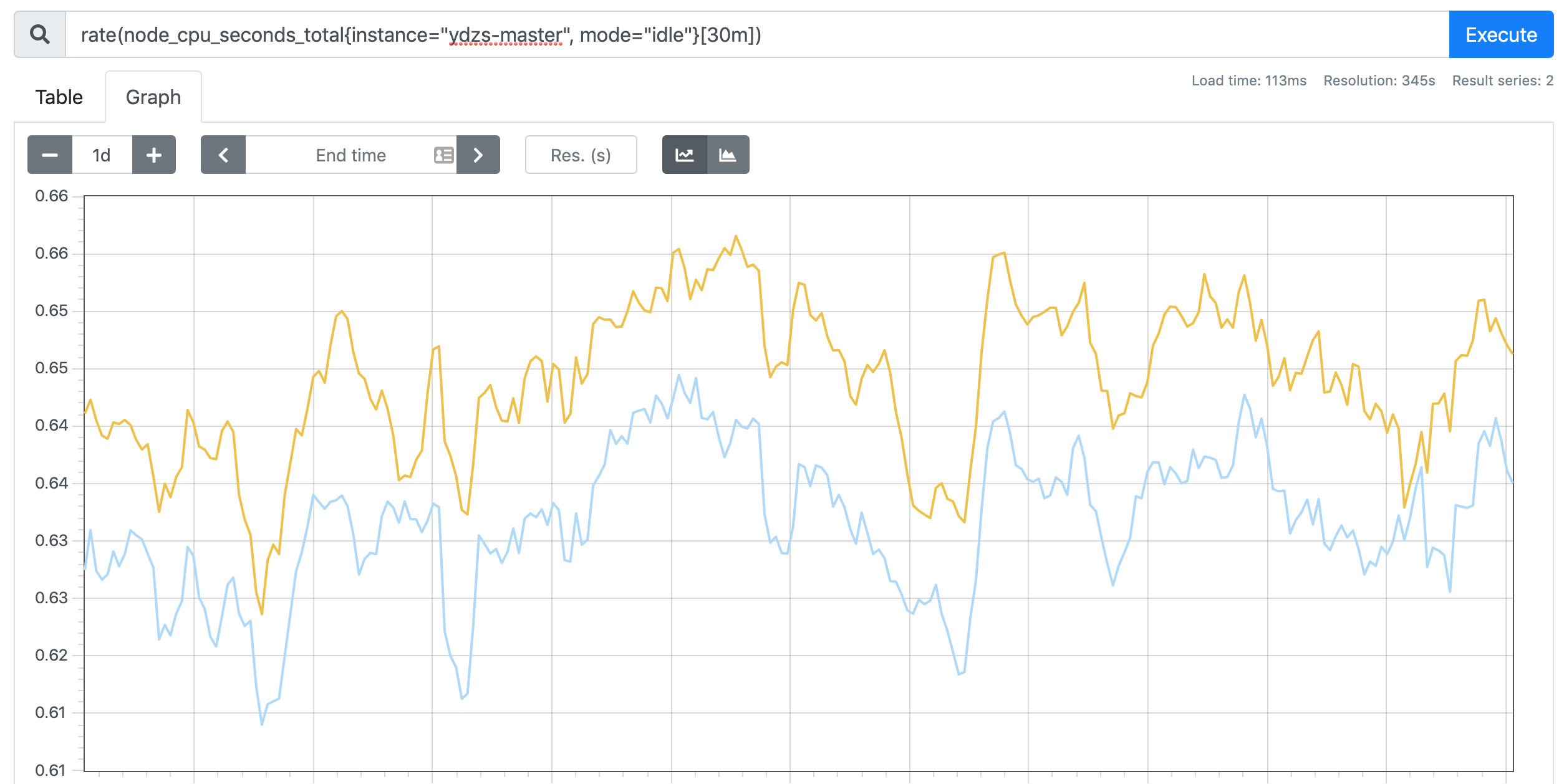
有的时候可能想要查看 5 分钟前或者昨天一天的区间内的样本数据,这个时候我们就需要用到位移操作了,位移操作的关键字是 offset,比如我们可以查询 30 分钟之前的 master 节点 CPU 的空闲指标数据:
node_cpu_seconds_total{instance="ydzs-master", mode="idle"} offset 30m
需要注意的是 offset 关键字需要紧跟在选择器({})后面。
同样位移操作也适用于区间向量,比如我们要查询昨天的前 5 分钟的 CPU 空闲增长率:
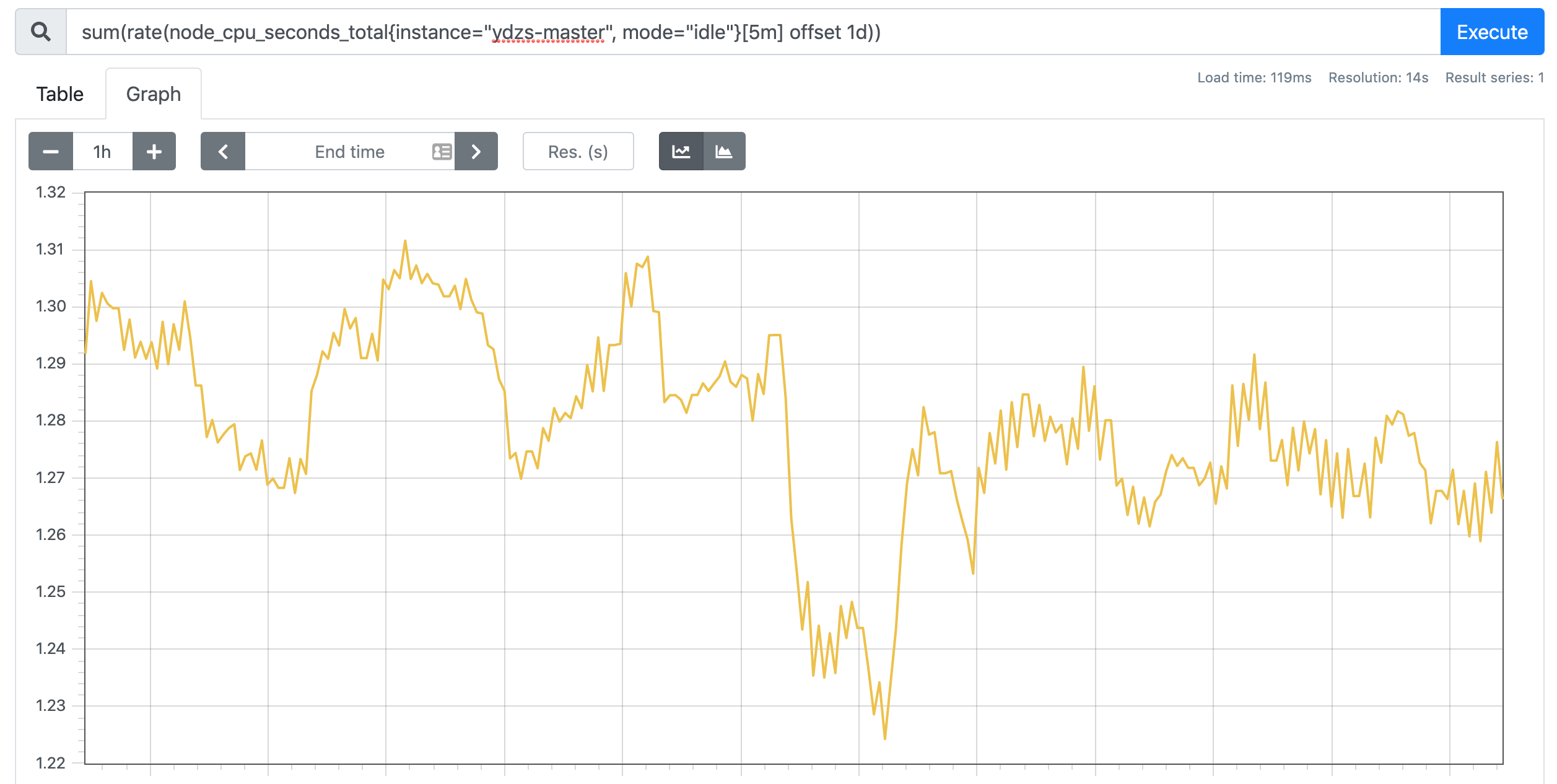
关联查询
Prometheus 没有提供类似与 SQL 语句的关联查询的概念,但是我们可以通过在 Prometheus 上使用 运算符 来组合时间序列,可以应用于多个时间序列或标量值的常规计算、比较和逻辑运算。
如果将运算符应用于两个瞬时向量,则它将仅应用于匹配的时间序列,当且仅当时间序列具有完全相同的标签集的时候,才认为是匹配的。当表达式左侧的每个序列和右侧的一个序列完全匹配的时候,在序列上使用这些运算符才可以实现一对一匹配。
比如如下的两个瞬时向量:
node_cpu_seconds_total{instance="ydzs-master", cpu="0", mode="idle"}
和
node_cpu_seconds_total{instance="ydzs-node1", cpu="0", mode="idle"}
如果我们对这两个序列做加法运算来尝试获取 master 和 node1 节点的总的空闲 CPU 时长,则不会返回任何内容了:
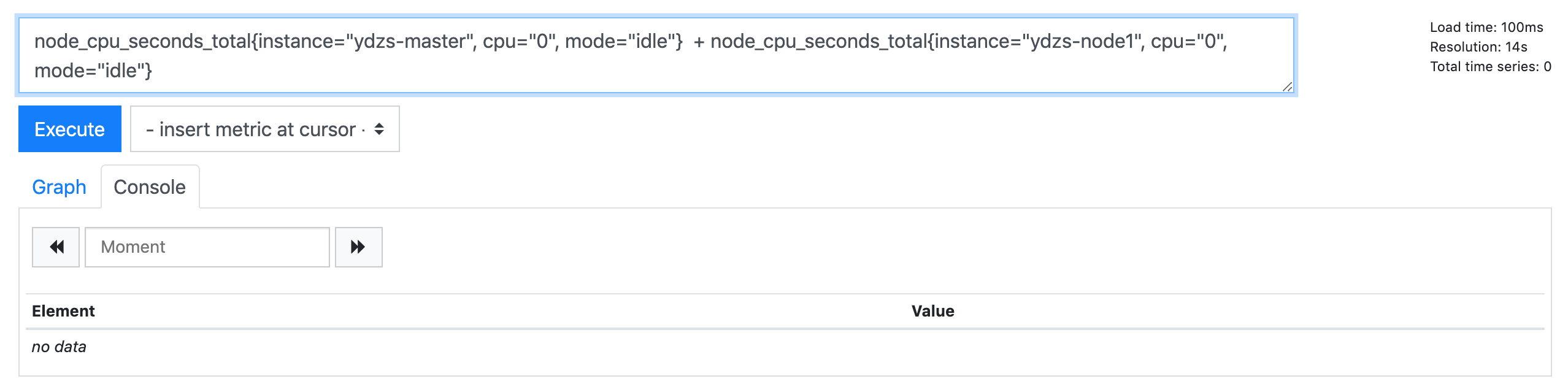
这是因为这两个时间序列没有完全匹配标签。我们可以使用 on 关键字指定只希望在 mode 标签上进行匹配,就可以计算出结果来:
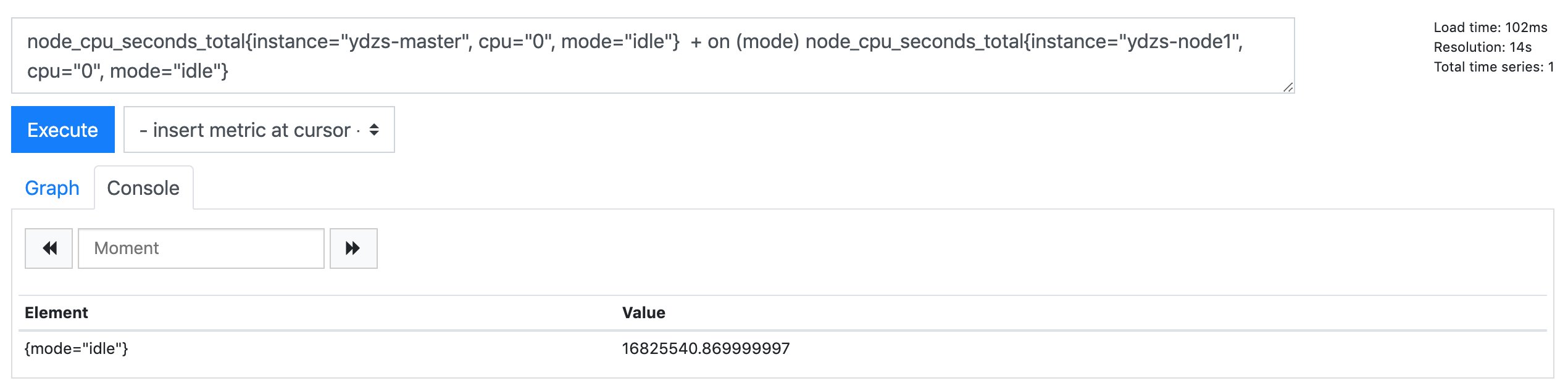
需要注意的是新的瞬时向量包含单个序列,其中仅包含 on 关键字中指定的标签。
不过在 Prometheus 中还有很多 聚合操作,所以,如果我们真的想要获取节点的 CPU 总时长,我们完全不用这么操作,使用 sum 操作要简单得多:
sum(node_cpu_seconds_total{mode="idle"}) by (instance)
on 关键字只能用于一对一的匹配中,如果是多对一或者一对多的匹配情况下,就不行了,比如我们可以通过 kube-state-metrics 这个工具来获取 Kubernetes 集群的各种状态指标,包括 Pod 的基本信息,比如我们执行如下所示的查询语句:
container_cpu_user_seconds_total{namespace="kube-system"} * on (pod) kube_pod_info
就会出现 Error executing query: multiple matches for labels: many-to-one matching must be explicit (group_left/group_right) 这样的错误提示,这是因为左侧的序列数据在同一个 Pod 上面有可能会有多条时间序列,所以不能简单通过 on (pod) 来进行查询。
要解决这个问题,我们可以使用 group_left 或group_right 关键字。这两个关键字将匹配分别转换为多对一或一对多匹配。左侧和右侧表示基数较高的一侧。因此,group_left 意味着左侧的多个序列可以与右侧的单个序列匹配。结果是,返回的瞬时向量包含基数较高的一侧的所有标签,即使它们与右侧的任何标签都不匹配。
例如如下所示的查询语句就可以正常获取到结果,而且获取到的时间序列数据包含所有的标签:
container_cpu_user_seconds_total{namespace="kube-system"} * on (pod) group_left() kube_pod_info
瞬时向量和标量结合
此外我们还可以将瞬时向量和标量值相结合,这个很简单,就是简单的数学计算,比如:
node_cpu_seconds_total{instance="ydzs-master"} * 10
会为瞬时向量中每个序列的每个值都剩以 10。这对于计算比率和百分比得时候非常有用。
- 除了
*之外,其他常用的算数运算符当然也支持:+、-、*、/、%、^。 - 还有其他的比较运算符:
==、!=、>、<、>=、<=。 - 逻辑运算符:
and、or、unless,不过逻辑运算符只能用于瞬时向量之间。
除了这些关于 PromQL 最基本的知识点之外,还有很多相关的使用方法,可以参考官网相关介绍:https://prometheus.io/docs/prometheus/latest/querying/basics/。